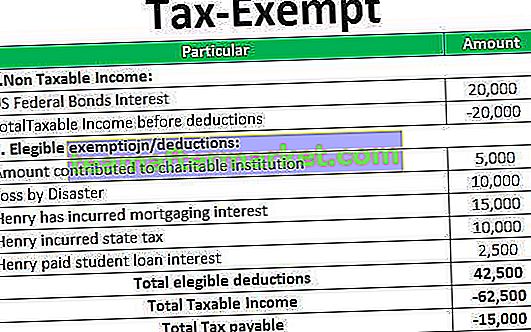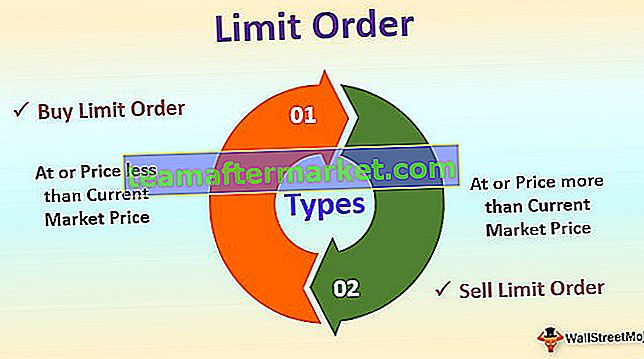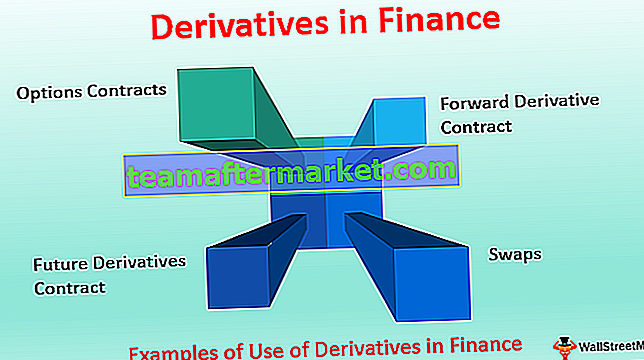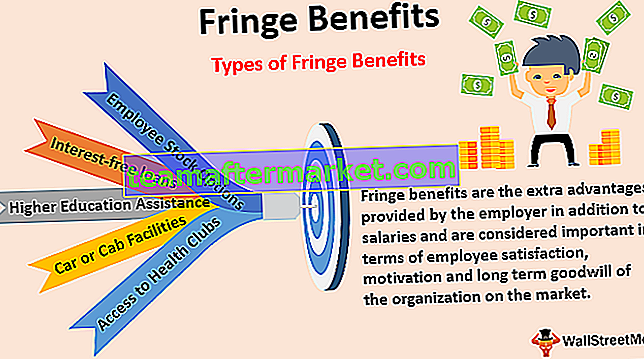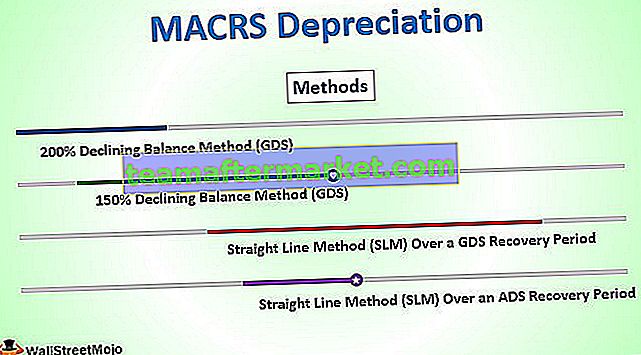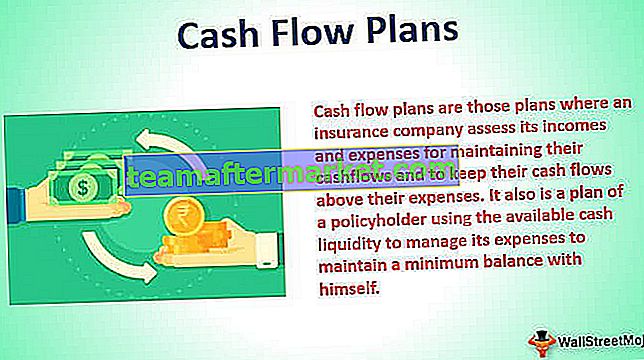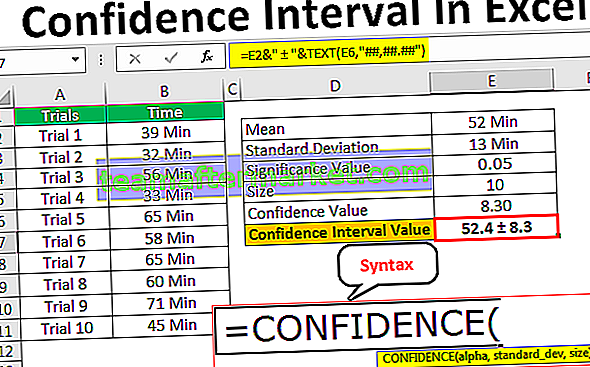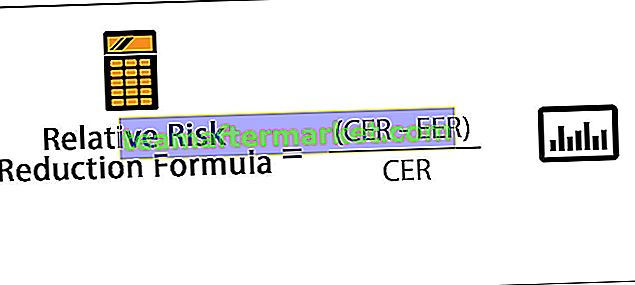Funzione RATE Excel
La funzione tasso in excel viene utilizzata per calcolare il tasso applicato su un periodo di un prestito è una funzione incorporata in excel, prende come input il numero di periodi di pagamento, pmt, valore attuale e valore futuro, l'input fornito a questa formula è in numeri interi e l'output è in percentuale.
RATE Formula in Excel

Spiegazione
Parametro obbligatorio:
- Nper: Nper è il numero totale di periodi per l'importo del prestito / investimento da pagare. L'esempio considerando i termini di 5 anni significa 5 * 12 = 60.
- Pmt: L'importo fisso pagato per periodo e non può essere modificato durante la vita dell'annualità.
- Pv: Pv è l'importo totale del prestito o il valore attuale.
Parametro opzionale:
- [Fv]: Viene anche chiamato valore futuro ed è facoltativo in RATE in Excel e se non viene passato in questa funzione sarà considerato zero.
- [Tipo]: può essere omesso da RATE in Excel e utilizzato come 1 nel caso in cui i pagamenti siano dovuti all'inizio del periodo e considerato pari a 0 nel caso in cui i pagamenti siano dovuti alla fine del periodo.
- [Indovina]: è anche un parametro opzionale se omesso si presume come 10%.
Come utilizzare la funzione TASSO in Excel?
La funzione TASSO in Excel è molto semplice e facile da usare e può essere utilizzata anche come funzione del foglio di lavoro e anche come funzione VBA. Questa funzione viene utilizzata come funzione del foglio di lavoro.
Puoi scaricare questo modello Excel della funzione di valutazione qui - Modello Excel della funzione di valutazioneEsempio 1
Supponiamo che l'importo dell'investimento sia 25.000 e il periodo sia di 5 anni. Qui il numero di pagamenti nper sarà = 5 * 12 = 60 pagamenti in totale e abbiamo considerato 500 come pagamento mensile fisso e quindi abbiamo calcolato il tasso di interesse utilizzando la funzione TASSO in Excel.

Il risultato sarà: = TASSO (C5, C4, -C3) * 12 = 7,4%
Esempio n. 2
Consideriamo un altro esempio in cui il tasso di interesse per periodo di pagamento su un importo di investimento di 5.000 in cui vengono effettuati pagamenti mensili di 250 per 2 anni, quindi il periodo sarà = 12 * 2 = 24. Qui abbiamo considerato che tutti i pagamenti vengono effettuati all'inizio del periodo, quindi il tipo sarà 1 qui.
Il calcolo del tasso di interesse è il seguente:

= L'uscita RATE (C13, -C12, C11 ,, 1) sarà: 1,655%
Esempio n. 3
Prendiamo un altro esempio per il pagamento settimanale. Il prossimo esempio restituisce il tasso di interesse su un importo del prestito di 8.000 in cui vengono effettuati pagamenti settimanali di 700 per 4 anni e qui abbiamo considerato che tutti i pagamenti vengono effettuati alla fine del periodo, quindi il tipo sarà 0 qui.

L'output sarà: = RATE (C20, -C19, C18 ,, 0) = 8.750%
Esempio n. 4
Nell'ultimo esempio abbiamo considerato che l'importo del prestito sarà di 8.000 e i pagamenti annuali di 950 vengono effettuati per 10 anni. Qui abbiamo considerato che tutti i pagamenti vengono effettuati alla fine del periodo quindi il tipo qui sarà 0.

L'output sarà: = RATE (C28, -C27, C26) = 3,253%
VELOCITÀ in Excel utilizzato come funzione VBA.
Dim Rate_value As Double
Rate_value = Rate (10 * 1, -950, 800)
Msgbox Rate_value
E l'output sarà 0,3253
Cose da ricordare
Di seguito sono riportati i pochi dettagli di errore che possono venire in RATE in Excel come risultato se vengono passati argomenti errati in RATE in Excel.
- Errore nella gestione di #NUM !: Se il TASSO di interesse non converge a 0,0000001 dopo 20 iterazioni, la funzione RATE excel restituisce il #NUM! Valore di errore.

- Errore durante la gestione di #VALORE !: RATE funzione excel tramite un #VALORE! Errore quando è stato passato un valore non numerico nell'argomento Formula Rate in Excel.

- È necessario convertire il numero di periodo in mese o trimestre secondo le proprie esigenze.
- Se l'output di questa funzione sembra 0, non è presente alcun valore decimale, è necessario formattare il valore della cella in formato percentuale.